Pruebe estas sencillas soluciones para su teclado Logitech
- Si su teclado Logitech dejó de funcionar, el problema podría estar relacionado con el controlador.
- Reiniciar el HID (servicio de interfaz humana) es una solución a esta molestia.
- Ejecutar la herramienta de solución de problemas integrada puede corregir cualquier error potencial en su sistema.

XINSTALAR HACIENDO CLIC EN EL ARCHIVO DE DESCARGA
- Descargue el actualizador de controladores de Outbyte.
- Inícielo en su PC para encontrar todos los controladores problemáticos.
- Luego, haga clic en Actualizar y aplicar seleccionado para obtener las últimas versiones del controlador.
- OutByte Driver Updater ha sido descargado por 0 lectores este mes.
Todos sabemos lo molesto que es encender la computadora para trabajar o jugar y de repente darse cuenta de que su teclado logitech ha dejado de trabajar.
Esto puede ser el resultado de un daño físico o un problema relacionado con el controlador, que generalmente ocurre después de una actualización de Windows 10. Dicho esto, es posible que su teclado haya llegado al final de su vida útil.
Tenemos algunas maneras de arreglar esto, ¡así que no te preocupes!
¿Por qué mi teclado inalámbrico Logitech no funciona?
Las siguientes son algunas de las razones por las que puede estar experimentando este error:
- Las teclas de función no funcionan – Esto sucede a menudo si ha manipulado los ajustes o configuraciones de la función del teclado, pero puede estar seguro de que nuestra primera solución lo ayudará.
- Controladores obsoletos – Es posible que el teclado Logitech deje de responder si tiene controladores obsoletos, así que eche un vistazo más de cerca a nuestros pasos a continuación para desinstalar/reinstalar los controladores del teclado y mantenga sus controladores actualizados.
- Problemas de conexión del teclado inalámbrico Logitech – Considere también que el teclado Logitech podría atascarse debido a problemas generales con la conexión. Sin embargo, nuestras comprobaciones preliminares le ayudarán a descartar esta posibilidad.
También te estarás preguntando: ¿Por qué mi teclado Logitech no funciona después de cambiar las pilas? Debe consultar el manual del teclado para ver el tipo correcto de baterías que debe incluir.
¿Cómo arreglo mi teclado Logitech si dejó de funcionar?
Considere realizar estas comprobaciones preliminares:
- Como primer paso, para evitar trabajos innecesarios, verifique el teclado, su cable y el puerto USB al que está conectado. Si el cable está deshilachado o tiene algún corte, podría significar que los cables del interior ya no están conectados como deberían.
- Para asegurarnos de eliminar también la posibilidad de que el puerto USB ya no funcione, conecte el teclado a uno diferente.
- Si el problema persiste, intente conectarlo a otra PC o computadora portátil.
Si te preguntas: ¿Por qué mi teclado no funciona aunque esté enchufado? Las siguientes soluciones responderán esa pregunta y lo ayudarán a solucionar el problema.
1. Ejecute el solucionador de problemas
- presione el ventanas tecla + I para sacar a relucir el Ajustes menú.
- Seleccionar Actualización y seguridad.
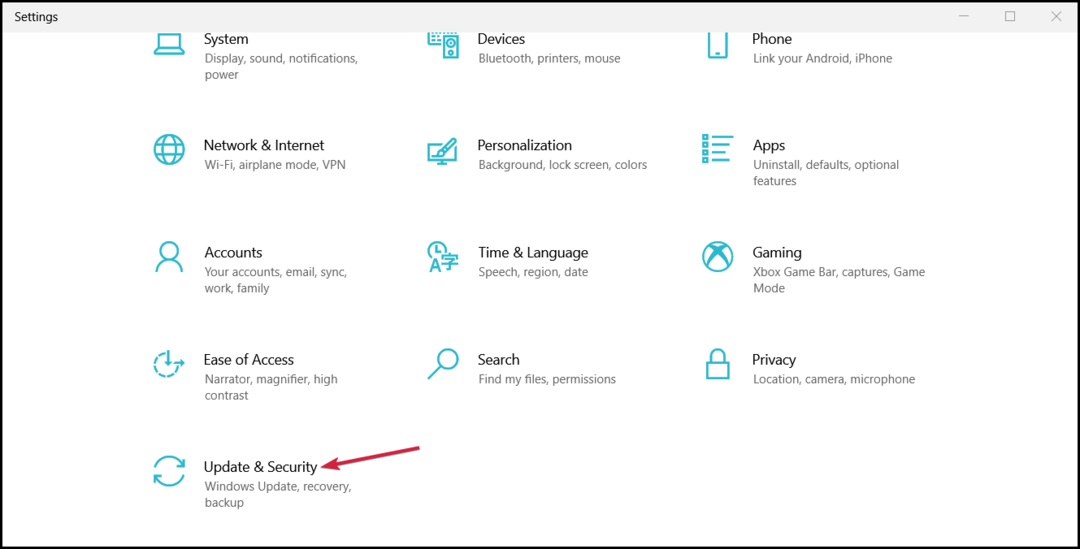
- Selecciona el Solucionar problemas pestaña y haga clic en el Solucionadores de problemas adicionales opción.
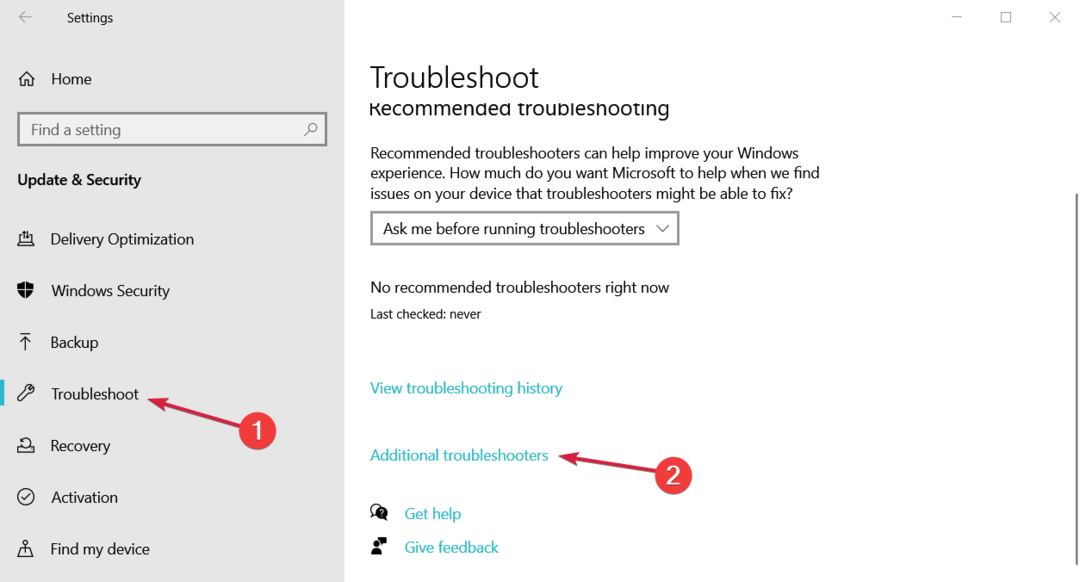
- Bajo Encuentra y soluciona otro problemas, seleccione Teclado.
- Clickea en el Ejecute el solucionador de problemas y siga las instrucciones en pantalla.
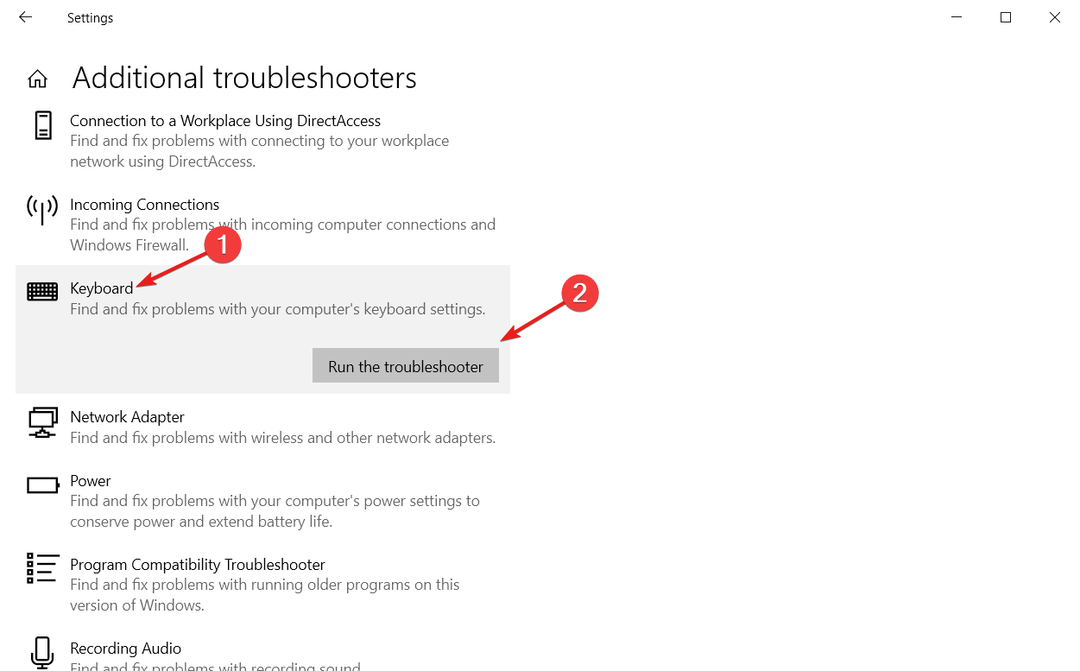
Esta herramienta detectará automáticamente cualquier error que pueda afectar a los controladores de su teclado y solucionará el problema. Es un proceso rápido y sencillo que puede ahorrarte muchos dolores de cabeza.
- ¿La tecla de tabulación no funciona? Cómo habilitarlo y alternativas
- ¿Eliminar clave no funciona? Cómo habilitarlo y alternativas
- El mouse Logitech no funciona: cómo solucionarlo rápidamente
2. Desinstalar/reinstalar controladores de teclado
- presione el ventanas tecla + R para empezar el Correr consola, tipo devmgmt.msc, y presione Entrar.
- Expanda la categoría Teclado. Seleccione su dispositivo, haga clic con el botón derecho en él y seleccione Desinstalar dispositivo.
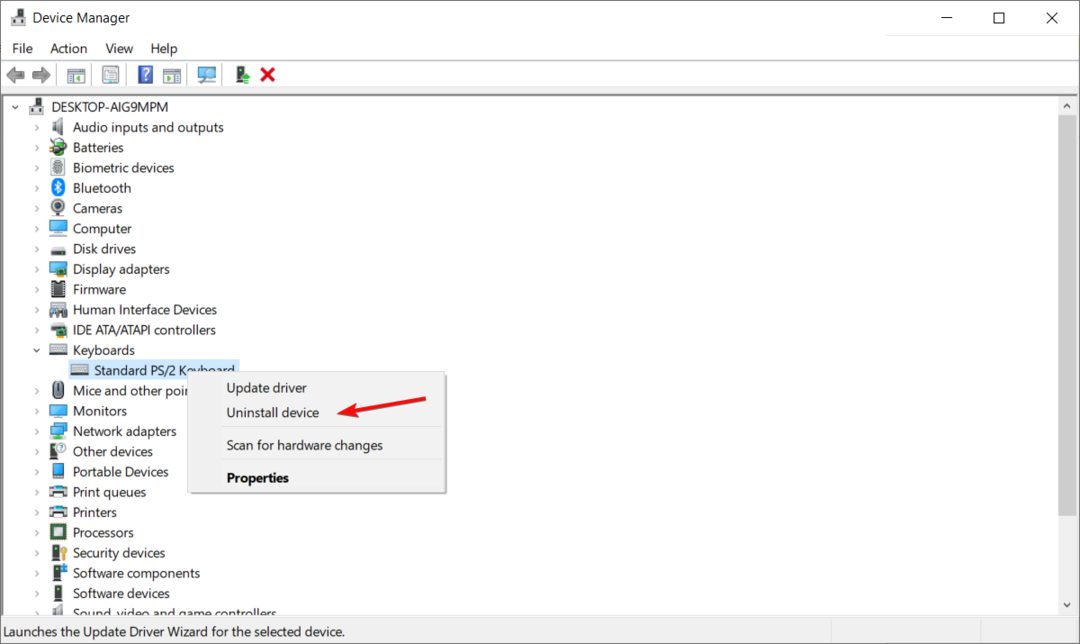
- Reinicie el dispositivo y vuelva a iniciar el Administrador de dispositivos.
- Expanda la categoría Teclado. Seleccione su dispositivo, haga clic con el botón derecho en él y seleccione Actualizar controlador.
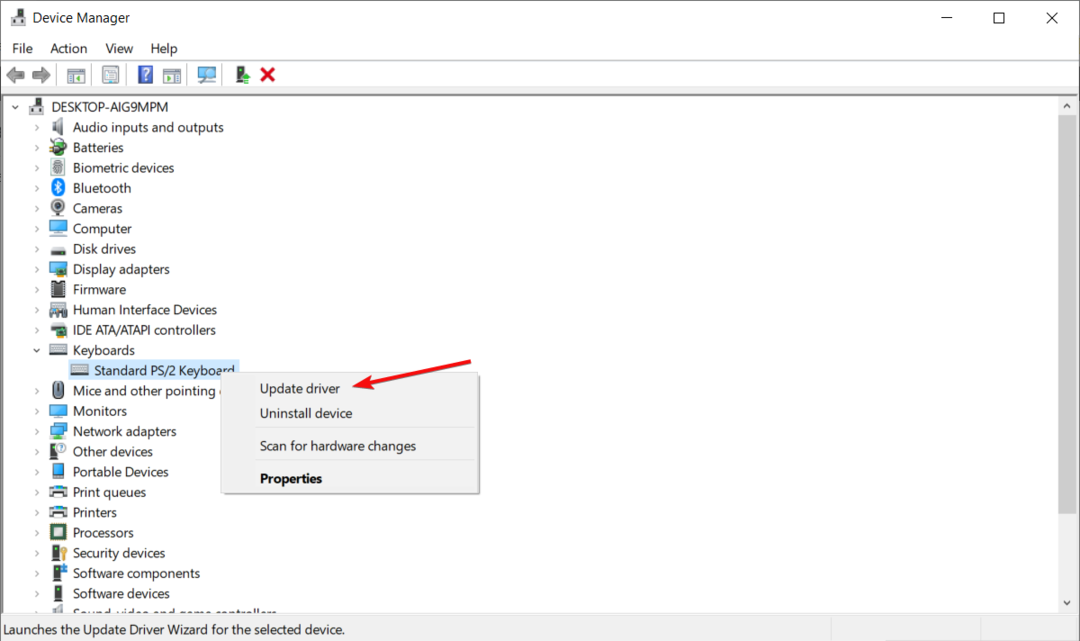
- Haga clic en Buscar controladores automáticamente.
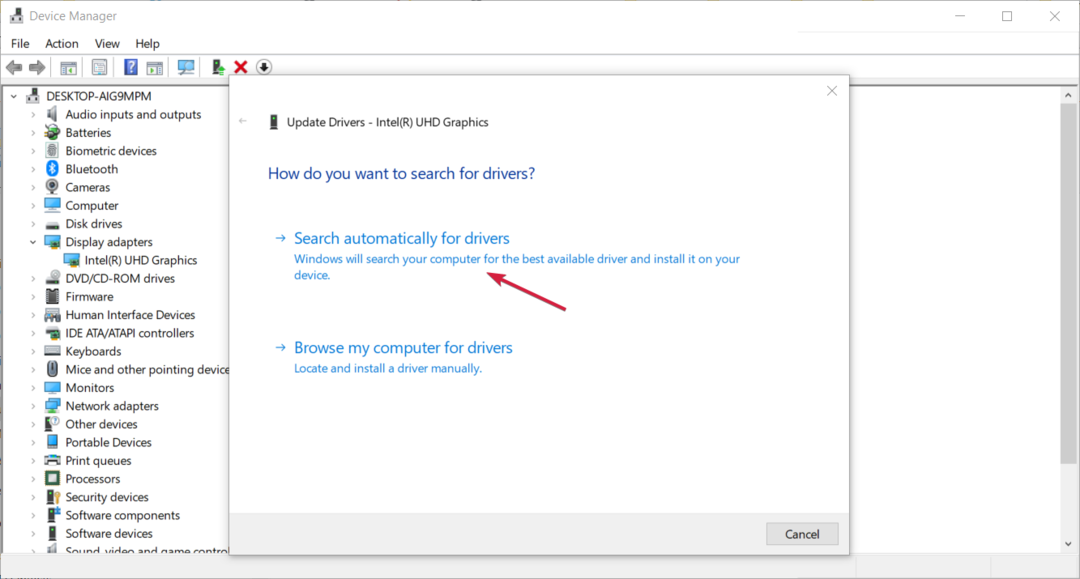
- El sistema instalará los controladores más recientes, si hay alguno disponible.
Consejo de experto:
PATROCINADO
Los controladores obsoletos son la razón principal de los errores y problemas del sistema. Si faltan algunos de sus controladores o necesitan actualizarse, una herramienta automatizada como Actualizador de controladores OutByte puede resolver estos problemas con solo un par de clics. Además, ¡también es liviano en su sistema!
Otra opción sería visitar el sitio web oficial de Logitech y descargar los controladores para su dispositivo específico.
Además de estos, también hay una alternativa automática para que pruebes porque será un proceso más rápido y eficiente.
- Descargue e instale la aplicación de actualización de controladores de Outbyte.
- Inicie el software y espere a que la aplicación detecte todos los controladores incompatibles.
- Ahora, le mostrará una lista de todos los controladores obsoletos para seleccionar los que desee. Actualizar o Ignorar.

- Haga clic en Actualizar y aplicar seleccionado para descargar e instalar las últimas versiones.
- Reinicie su PC para asegurarse de los cambios aplicados.

Actualizador de controlador Outbyte
Mantenga su dispositivo en buen estado al permitir que OutByte Driver Updater encuentre las últimas opciones de controladores.3. Reiniciar HID (servicio de interfaz humana)
- presione el ventanas + R claves para empezar Correr, tipo servicios.msc, y presiona Ingresar o golpear DE ACUERDO.
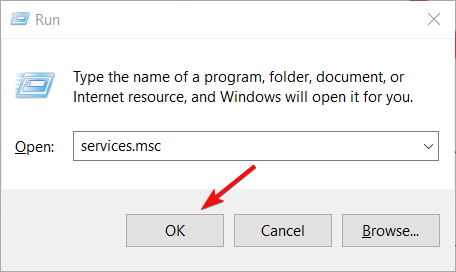
- En el menú que aparece, selecciona Dispositivos.
- Haga clic derecho en Servicio de dispositivo de interfaz humana y seleccione Propiedades.
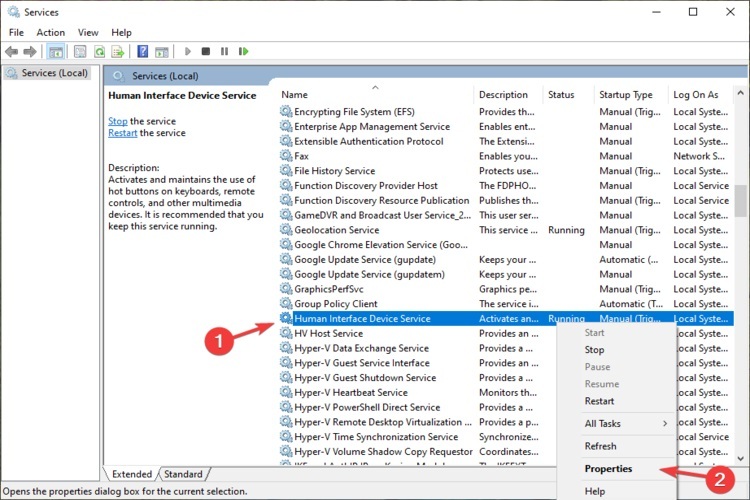
- Selecciona el Tipo de inicio a Automático del menú desplegable.
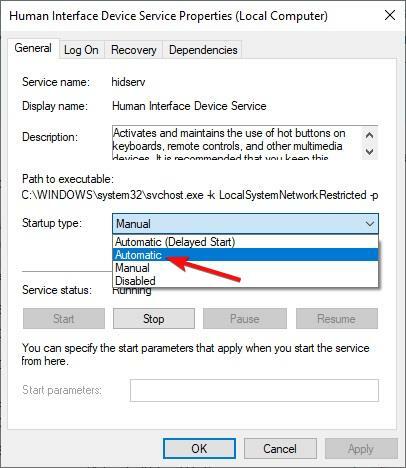
Después de reiniciar este servicio, vuelva a conectar su dispositivo y vea si eso ha resuelto el problema.
HID es responsable de cualquier cosa con intervención humana. Se sabe que este software soluciona problemas relacionados con las teclas de acceso rápido en los teclados de Logitech. Por lo tanto, reiniciar este servicio podría solucionar este problema.
4. Revertir el controlador
- presione el ventanas tecla + R para lanzar el Correr consola, tipo devmgmt.msc, y presiona Ingresar.
- Ampliar la Teclado categoría, seleccione su dispositivo y haga clic en Propiedades.
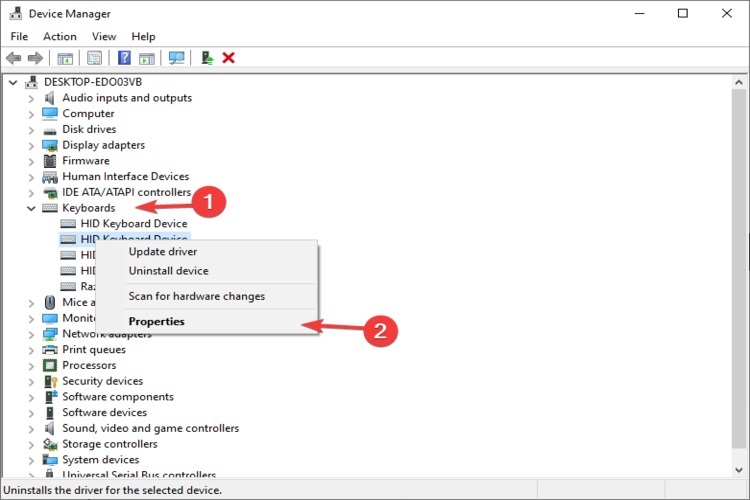
- Selecciona el Conductor pestaña y haga clic en Controlador de reversión.
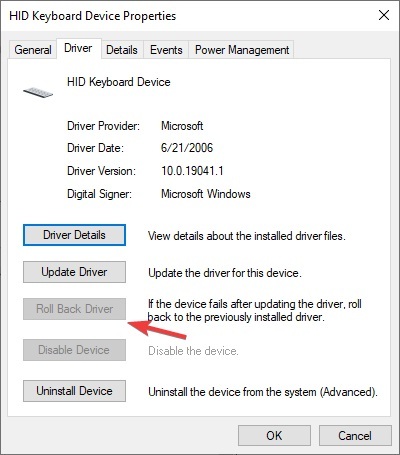
- Si la opción está atenuada, no tiene un controlador anterior al que regresar.
Como último paso, si todas las opciones enumeradas anteriormente no resolvieron el problema, puede revertir el controlador si el problema comenzó después de una actualización de Windows. Esta característica desinstalará el controlador instalado recientemente y reinstalará el anterior.
Esperamos que los pasos que enumeramos anteriormente hayan sido de ayuda y que haya logrado restaurar la funcionalidad de su teclado.
También te puede interesar nuestra guía sobre qué hacer si Windows 11 no detecta tu teclado.
Háganos saber qué solución funcionó para usted en el área de comentarios a continuación.
¿Sigues experimentando problemas? Solucionarlos con esta herramienta:
PATROCINADO
Algunos problemas relacionados con los controladores se pueden resolver más rápido mediante el uso de una solución de controlador personalizada. Si aún tiene problemas con sus controladores, simplemente instale Actualizador de controladores OutByte y ponerlo en funcionamiento de inmediato. Por lo tanto, ¡deje que actualice todos los controladores y solucione otros problemas de la PC en poco tiempo!


